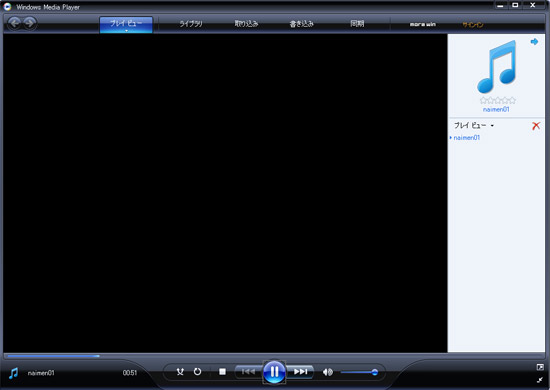録音データのダウンロードと保存方法
Internet Explorerをご利用の場合の録音データのダウンロードと保存方法を解説しています

1.ダウンロードしたい録音データの名称で右クリックします
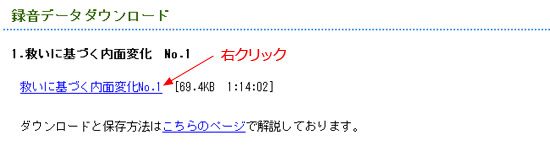
2.表示されたショートカットメニュー内の「対象をファイルに保存」をクリックします
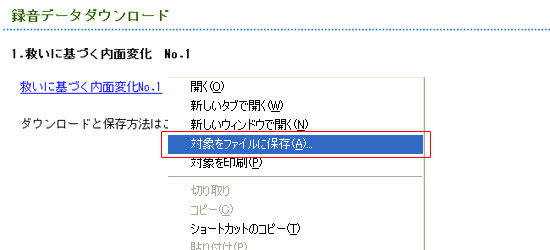
3.「名前を付けて保存」ダイアログボックスが表示されるので、「保存」ボタンをクリックし、適当な場所に保存します。
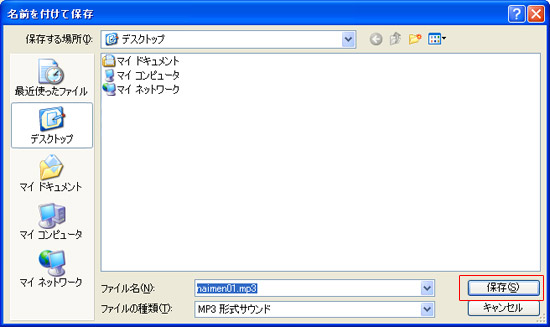
ここではデスクトップにファイル名を変更せずに保存しています。
4.「ダウンロードの完了」ダイアログボックスが表示されたら、「閉じる」ボタンをクリックします。
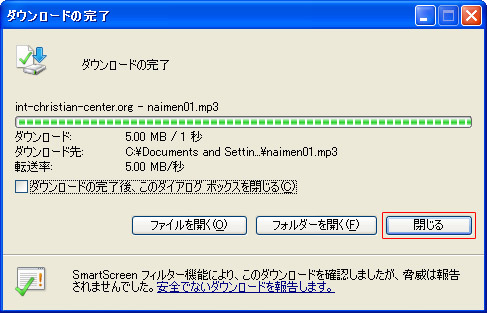
5.保存した場所にある録音データのアイコンを開きます。

6.「Windows Media Player」などの音楽再生ソフトが起動し、録音データを聞くことができます。
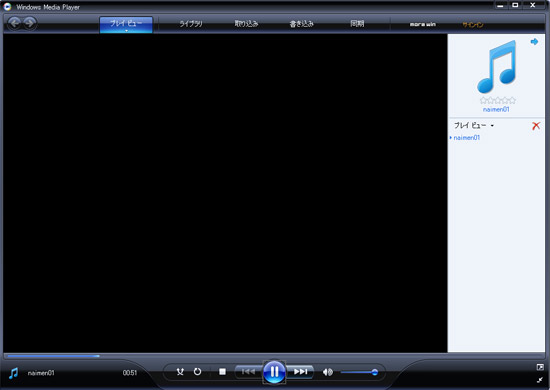
Internet Explorerにて、音声データのダウンロードや視聴に時間がかかる場合はGoogle Chromeもお試しください
Google Chromeをご利用の場合の録音データのダウンロードと保存方法を解説しています
1.ダウンロードしたい録音データの名称で右クリックします
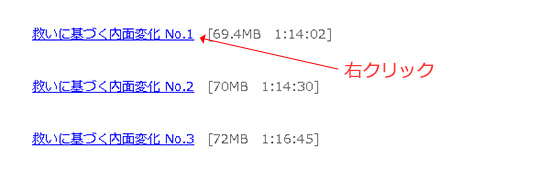
2.表示されたショートカットメニュー内の「名前を付けてリンク先を保存」をクリックします
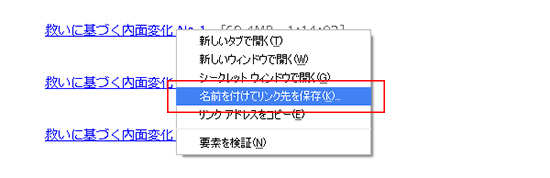
3.「名前を付けて保存」ダイアログボックスが表示されるので、「保存」ボタンをクリックし、適当な場所に保存します。
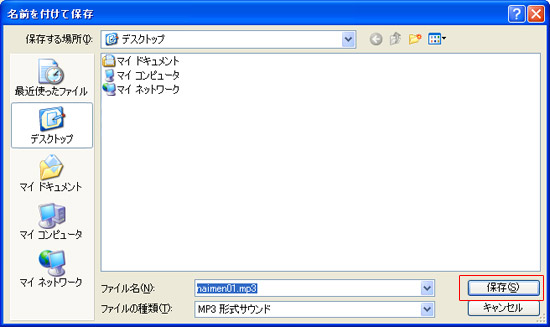
ここではデスクトップにファイル名を変更せずに保存しています。
4.画面の左下にボタンが表示されます。ボタン内にファイル名のみ表示されたらダウンロード完了です。

5.保存した場所にある録音データのアイコンを開きます。

6.「Windows Media Player」などの音楽再生ソフトが起動し、録音データを聞くことができます。